Làm nhiều việc hơn bằng một tay với Double Tap trên Apple Watch
Các mẫu Apple Watch Series 9, Series 10 và Apple Watch Ultra 2 bao gồm cử chỉ Double Tap đa chức năng mà bạn có thể chưa biết hoặc chưa thử. Sau đây là mọi thứ mà Double Tap có thể làm và cách bạn có thể tận dụng tối đa tính năng này trên Apple Watch của mình.
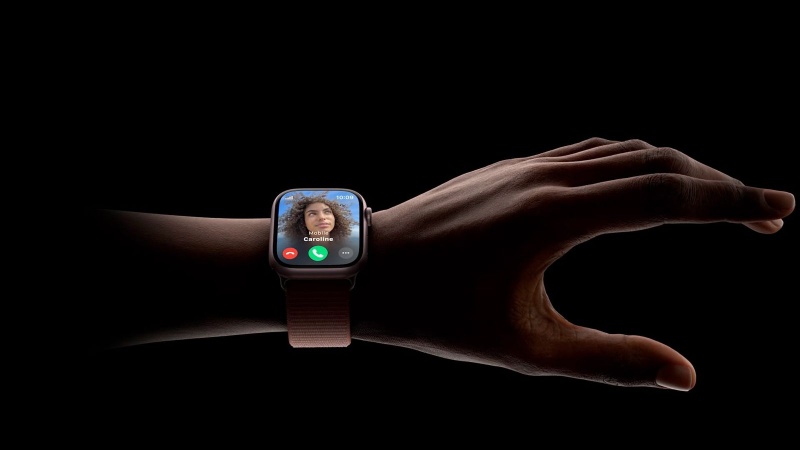
Double Tap là tính năng dựa trên cử chỉ dành cho các mẫu Apple Watch cho phép bạn điều khiển các chức năng của đồng hồ bằng cách chạm ngón cái và ngón trỏ vào nhau hai lần. Tính năng này nhằm mục đích giúp bạn điều hướng Apple Watch dễ dàng hơn khi bạn chỉ rảnh một tay, chẳng hạn như khi bạn dắt chó đi dạo, mang đồ tạp hóa hoặc cầm một tách cà phê.
Những gì Double Tap có thể làm
Chức năng của Double Tap khá đơn giản. Bạn nâng đồng hồ lên để đánh thức, sau đó chạm hai lần vào ngón cái và ngón trỏ để điều khiển những gì đang diễn ra trên màn hình đồng hồ.
Theo mặc định, Double Tap sẽ chọn nút chính trong bất kỳ ứng dụng nào bạn đang sử dụng. Ví dụ, nếu bạn nhận được cuộc gọi, bạn có thể chạm đúp để trả lời và sử dụng để cúp máy khi bạn hoàn tất. Tương tự như vậy, nếu bạn đang xem/nghe phương tiện, bạn có thể tạm dừng và tiếp tục (hoặc bỏ qua). Bạn cũng có thể sử dụng cử chỉ từ mặt đồng hồ Apple Watch để điều hướng qua Smart Stack, từng tiện ích một.
Một số trường hợp sử dụng khác: Nếu bạn đã đặt hẹn giờ, chạm đúp sẽ tạm dừng. Thực hiện lại cử chỉ sẽ tiếp tục đếm ngược và khi hết giờ, chạm đúp sẽ dừng. Tương tự, bạn có thể sử dụng cử chỉ này để thực hiện các việc hàng ngày khác như báo lại báo thức, kích hoạt nút chụp của ứng dụng Camera Remote và bỏ qua thông báo.
Trong watchOS 11, Double Tap cũng có thể được sử dụng để cuộn qua nội dung có thể điều hướng trong bất kỳ ứng dụng Apple nào, bao gồm cả Thời tiết và Tin nhắn. Bạn thậm chí có thể sử dụng thao tác chạm đúp để tắt bộ đếm thời gian đã kết thúc.

Như bạn có thể mong đợi, cử chỉ này cũng được thiết lập để giả định rằng tay kia của bạn đang bận. Ví dụ, nếu bạn nhận được tin nhắn, một lần chạm hai lần cho phép bạn trả lời bằng tin nhắn thoại, trong khi một lần chạm hai lần nữa sẽ gửi tin nhắn.
Sau đây là bản tóm tắt mọi thứ bạn có thể làm với Double Tap:
- Mở Smart Stack từ mặt đồng hồ, sau đó Nhấn đúp lần nữa để cuộn qua từng tiện ích.
- Trả lời cuộc gọi điện thoại hoặc FaceTime.
- Gác máy hoặc cuộc gọi FaceTime.
- Khi bạn nhận được iMessage, Nhấn đúp để xem tin nhắn đó, sau đó Nhấn đúp lần nữa nếu bạn cần cuộn.
- Trả lời tin nhắn bằng cách đọc chính tả rồi gửi tin nhắn bằng Nhấn đúp.
- Hành động theo thông báo - Apple cho biết Nhấn đúp vào thông báo đến sẽ kích hoạt hành động chính, chẳng hạn như tạm dừng lời nhắc hoặc trả lời tin nhắn.
- Tạm dừng, tiếp tục và kết thúc bộ hẹn giờ.
- Dừng và tiếp tục đồng hồ bấm giờ.
- Tạm dừng báo thức.
- Phát và tạm dừng nhạc, podcast hoặc sách nói (hoặc bỏ qua một bản nhạc, tùy thuộc vào cài đặt).
- Chuyển sang chế độ xem Độ cao trong ứng dụng La bàn.
- Bắt đầu hoặc dừng lời nhắc Tập luyện tự động khi phát hiện thấy bài tập.
- Chụp ảnh bằng Camera Remote.
- Ghi âm ghi chú bằng giọng nói trong ứng dụng Ghi chú bằng giọng nói.
- Thay đổi chế độ Đèn pin.
Trong ứng dụng Cài đặt Apple Watch, bên dưới mục Cử chỉ, bạn có thể chọn thay đổi tùy chọn phát lại từ phát/tạm dừng thành bỏ qua và tùy chọn Smart Stack từ Advance (hoán đổi giữa các tiện ích) thành Select (mở ứng dụng liên kết với tiện ích). Nếu bạn có Apple Vision Pro, bạn cũng sẽ tìm thấy tùy chọn bỏ qua cử chỉ chạm đúp khi bạn đang đeo tai nghe.
Cách thiết lập Double Tap
Nếu Double Tap bị tắt trên đồng hồ của bạn, bạn sẽ cần phải bật thủ công để tính năng này hoạt động. Bạn có thể thực hiện thao tác này từ cổ tay hoặc trong ứng dụng Watch trên iPhone và cả hai menu đều bao gồm các tùy chọn để tùy chỉnh chức năng Media Playback và Smart Stack.
Lưu ý rằng để bật Double Tap, thiết lập liên quan đến việc cấp cho watchOS quyền tắt một số tùy chọn Trợ năng, bao gồm Assistive Touch, Zoom bằng Cử chỉ tay, VoiceOver bằng Cử chỉ tay và Hành động nhanh. Nếu Double Tap được bật nhưng không hoạt động với bạn, việc tắt rồi bật lại có thể hữu ích trong một số trường hợp.
Trên Apple Watch:
- Mở ứng dụng Cài đặt.
- Nhấn vào Cử chỉ.
- Nhấn vào Nhấn đúp, sau đó bật công tắc bên cạnh Nhấn đúp trên màn hình tiếp theo.
- Nếu được nhắc, hãy nhấn vào Tắt tính năng trợ năng ở cuối cảnh báo trên màn hình.
- Chọn cài đặt ưa thích của bạn cho "Phát lại" (Phát/Tạm dừng hoặc Bỏ qua) và "Smart Stack" (Nâng cao hoặc Chọn).
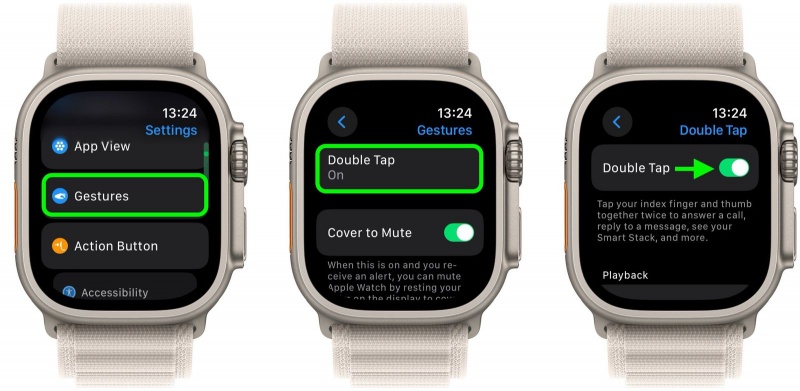
Trên iPhone:
- Mở ứng dụng Watch.
- Sau khi chọn tab "Đồng hồ của tôi", hãy nhấn vào Cử chỉ.
- Nhấn vào Chạm hai lần, sau đó bật công tắc bên cạnh Chạm hai lần trên màn hình tiếp theo.
- Nếu được nhắc, hãy nhấn Tắt tính năng trợ năng trong cảnh báo trên màn hình.
- Chọn cài đặt ưa thích của bạn cho "Phát lại" (Phát/Tạm dừng hoặc Bỏ qua) và "Ngăn xếp thông minh" (Nâng cao hoặc Chọn).
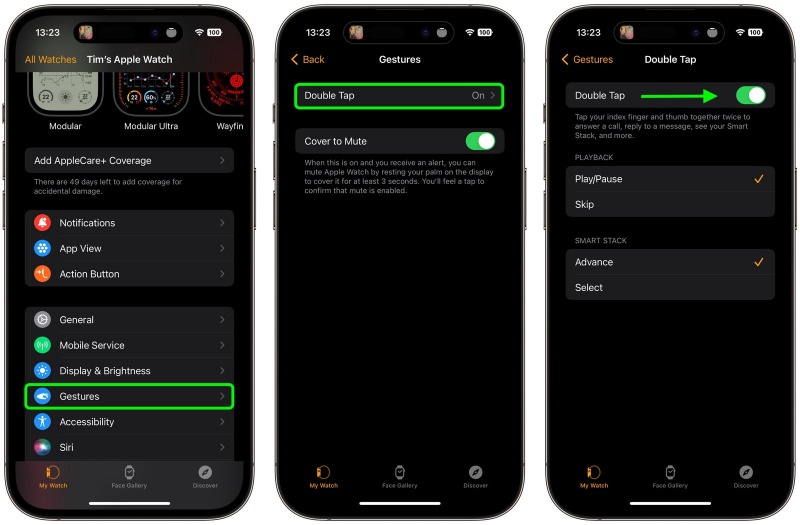
Apple cho biết Double Tap được kích hoạt bởi Neural Engine nhanh hơn của chip S9, đó là lý do tại sao tính năng này chỉ khả dụng trên Series 9 trở lên và Ultra 2. Apple cho biết họ đã phát triển một thuật toán có thể phát hiện "dấu hiệu độc nhất" của những chuyển động nhỏ ở cổ tay và những thay đổi trong lưu lượng máu khi ngón trỏ và ngón cái chạm vào nhau.
Nếu bạn sở hữu một mẫu Apple Watch cũ hơn không hỗ trợ Double Tap, bạn luôn có thể thử một tính năng trợ năng tương tự nhưng hạn chế hơn có tên là AssistiveTouch, có sẵn trên Apple Watch Series 4 và các phiên bản mới hơn.
Theo macrumors
Xem nhiều nhất
Điện thoại bị nổi quảng cáo liên tục nên khắc phục thế nào
674,657 lượt xem3 cách sửa file PDF bạn không thể bỏ qua - Siêu dễ
461,076 lượt xemMẹo khắc phục điện thoại bị tắt nguồn mở không lên ngay tại nhà
241,603 lượt xemCách xoá đăng lại trên TikTok (và tại sao bạn nên làm như vậy)
217,001 lượt xemLý giải vì sao màn hình cảm ứng bị liệt một phần và cách khắc phục
196,855 lượt xem













Thảo luận
Chưa có thảo luận nào về Bài viết Làm nhiều việc hơn bằng một tay với Double Tap trên Apple Watch